A la rencontre du printemps

Tutorial original aquí
Tutorial original creado por Vérone el 8 de abril de 2018
Gracias a las traductoras que hacen viajar mis tutos por el mundo
MATERIAL
VERSION 1
Tube Mujer de Lisa T
VERSION 2
Tube Mujer de Tigre Blanc
Yo he usado una imagen de Luz Cristina. Gracias.
Filtros:
Filtro Flaming Pear
Filtro Tramages
Filtro Eye Candy 5 Impact
Máscara de Narah
Imagen en Google imágenes
Abrir la carpeta con el material
Doble clic sobre el preset _extrude_vjf_papillons pour l'installer
(si haces regularmente los tutos de Vérone lo tendrás ya instalado)
Si quieres puedes ayudarte de la regla para situarte en la realización del tutorial
Marcador (Arrastra con el raton)

Etapa 1 : el fondo
1.Elegir una imagen primaveral muy coloreada
Edición_ Copiar
2. Abrir una nueva imagen transparente de 900 x 600
Selecciones_ Seleccionar todo
Edición_ Pegar en la selección
Selecciones_ Anular selección
Ajustar_ Desenfocar_ Desenfoque Gaussiano_ 50
3.Capas_ Duplicar
Efectos_ Complementos_ Flaming Pear_Hue and Cry
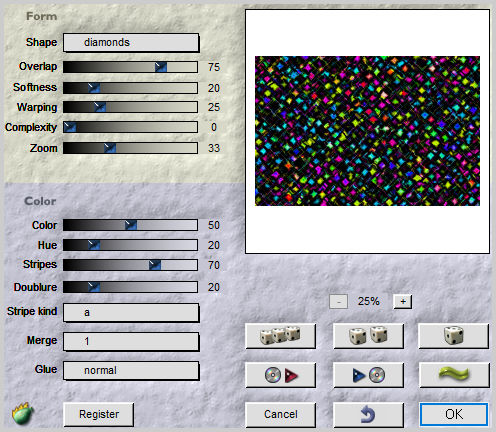
Capas_ Modo de capas_ = Luminosidad
4.Efectos_ Efectos de Borde_ Realzar más
5.Capas_ Fusionar hacia abajo
ETAPA 2 : la máscara
1.Capas_ Nueva capa de trama
Llenar con un color vivo

Capas_ Fusionar grupo
Efectos_ Efectos 3D_ Sombra
0_0_100_20 Negro
3.Capas_ Duplicar
4.Efectos_ Complementos_ Tramages_Mapped_ Thingies
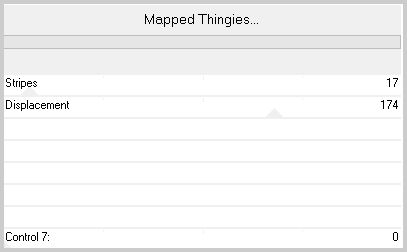
5.Efectos_ Complementos_ Eye Candy 5 Impact_Extrude
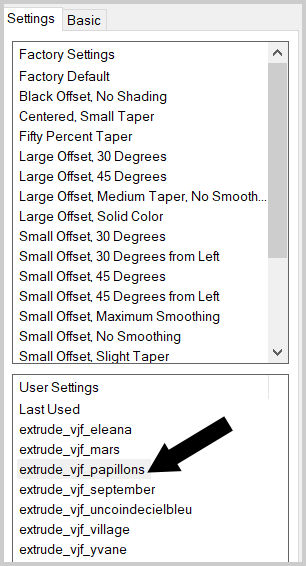
6.Capas_ Organizar_ Enviar abajo
7.Activar la capa superior
Capas_ Modo de capas_ = Superposición
8.Capas_ Duplicar
9.Paleta de capas_ Cerrar el ojo de la capa inferior_ Capa de trama 1
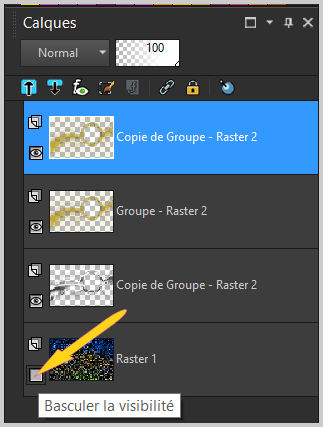
10.Fusionar visibles
11.Paleta de capas_ Abrir el ojo de la capa de trama de abajo_ Capa de trama 1
ETAPA 3 : el paisaje
1.Capas_ Nueva capa de trama
Capas_ Organizar_ Enviar abajo
2.Selecciones_ Cargar o guardar selección_ Cargar selección del disco.
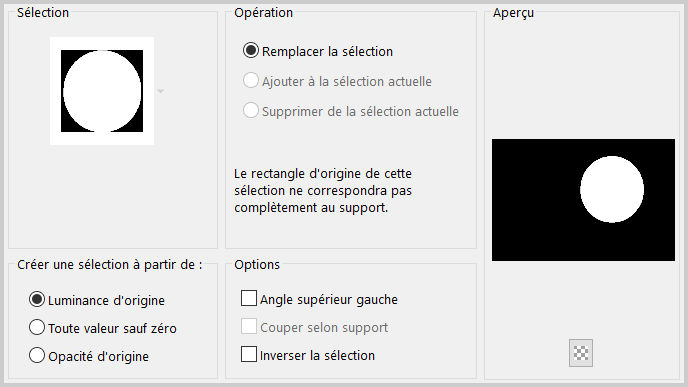
3.Activar la imagen
Edición_ Copiar
Edición_ Pegar en la selección
Selecciones_ Anular selección
ETAPA 4 : el personaje
Activar el tube del personaje
Edición_ Copiar
Edición_ Pegar como nueva capa
Si es necesario redimensionar
Colocar en su sitio
Capas_ Organizar_ Enviar al frente
Añadir una sombra
ETAPA 5 : el texto
1.Capas_ Nueva capa de trama
Activar la herramienta de selección_ Rectángulo_ Personalizada
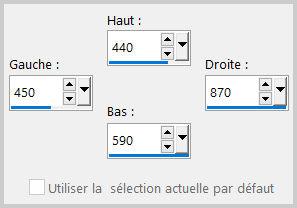
2. Activar el texto
Edición_ Copiar
Edición_ Pegar en la selección
Selecciones_ Anular selección
3.Paleta de capas
Clic sobre el candado
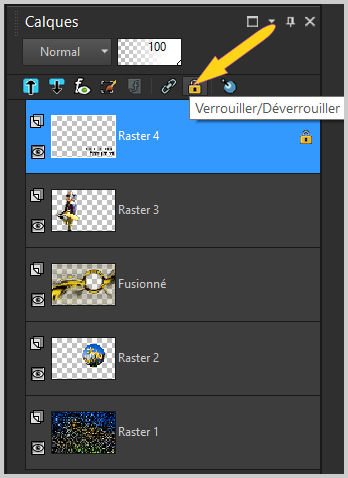
Llenar el texto con el color usado para la máscara
Clic sobre el candado
4.Efectos_ Efectos 3D_ Sombra
1_1_100_1 Negro
5.Capas_ Duplicar
ETAPA 6 : el marco
1.Capas_ Fusionar todo
2.Imagen_ Agregar bordes_ Simétrico_ 50 pixeles en el color de la máscara
Selecciones_ Seleccionar todo
Selecciones_ Modificar_ Contraer_ 50 pixeles
Selecciones_ Invertir
Selecciones_ Modificar_ Contraer_ 5 pixeles
Activar la imagen
Edición_ Copiar
Edición_ Pegar en la selección
Ajustar_ Desenfocar_ Desenfoque Gaussiano_ 50
3.Selecciones_ Convertir selección en capa
4.Efectos_ Complementos_ Flaming Pear_Hue and Cry
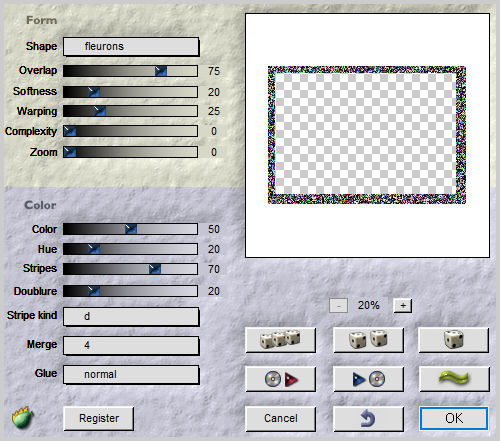
Capas_ Modo de capas_ = Superposición
5.Selecciones_ Invertir
Efectos_ Efectos 3D_ Sombra
0_0_100_40 Negro
Selecciones_ Anular selección
7. Añadir vuestra firma en nueva capa
Capas_ Fusionar todo
Imagen_ Agregar bordes_ Simétrico_ 5 pixels mismo color
Guardar en formato JPG optimizado.
Gracias por haberlo hecho o interpretado
Vérone
Este tutorial ha sido realizado por Vérone. Es una creación personal.
Cualquier parecido con otro no será más que coincidencia.
Prohibido su uso o divulgación sin el previo consentimiento de su autora
Concepción y realización © veroreves 2018

